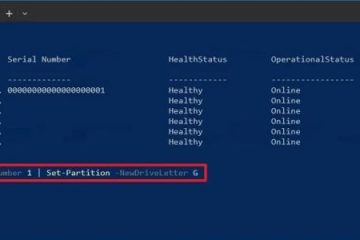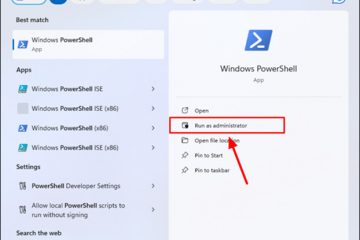Untuk menyetel Google sebagai mesin telusur default di Microsoft Edge, buka “edge://settings/search” dan pilih opsi “Google”. Untuk mengubah halaman Beranda dan halaman awal di Microsoft Edge ke Google, buka “edge://settings/startHomeNTP” dan ubah pengaturan yang sesuai.
Pada Windows 11 dan 10, Microsoft Edge menggunakan “Bing”sebagai mesin telusur default saat Anda mengetikkan kueri penelusuran di bilah alamat dan kotak penelusuran di laman”Tab baru”. Namun, jika Anda lebih memilih hasil penelusuran”Google”, Anda dapat dengan mudah mengubah setelan di Microsoft Edge untuk menghapus Bing sebagai default.
Anda hanya perlu mengetahui di mana menemukan pengaturannya karena Microsoft tidak memudahkan pengguna biasa untuk mengubah pengaturan default browser, khususnya jika menyangkut layanannya.
Dalam panduan ini, saya akan mengajari Anda langkah mudah menggunakan Google sebagai mesin pencari default di Microsoft Edge.
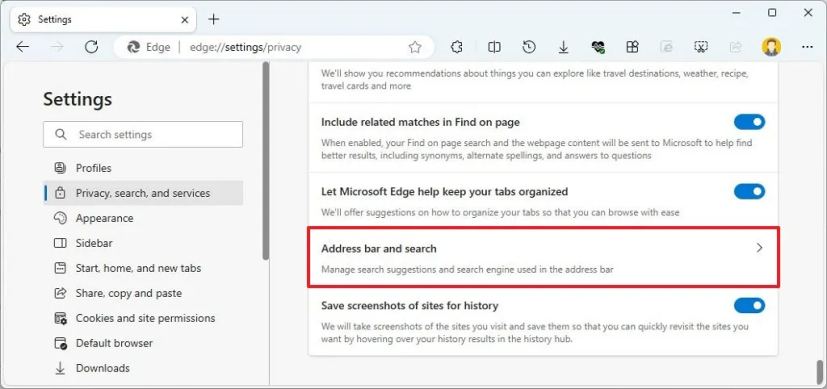
Setel Google sebagai mesin telusur default di Microsoft Edge
Untuk menyetel Google sebagai mesin telusur default Anda, gunakan langkah-langkah berikut:
Buka Microsoft Edge.
@media hanya layar dan (lebar minimum: 0 piksel) dan (tinggi minimum: 0 piksel) { div[id^=”bsa-zone_1659356505923-0_123456″] { lebar minimum: 336 piksel; tinggi minimum: 280 piksel; } } Layar khusus @media dan (lebar minimum: 640 piksel) dan (tinggi minimum: 0 piksel) { div[id^=”bsa-zone_1659356505923-0_123456″] { lebar minimum: 728 piksel; tinggi minimum: 280 piksel; } }
Klik tombol “Pengaturan dan Lainnya”(tiga titik) dari sudut kanan atas dan klik opsi Pengaturan .
Klik Privasi, penelusuran, dan layanan.
Klik setelan “Bilah alamat dan penelusuran” di bagian “Layanan”.
Pilih opsi Google di setelan “Mesin telusur yang digunakan di bilah alamat”.
(Opsional) Pilih “Kotak penelusuran” opsi di pengaturan “Cari di tab baru gunakan kotak pencarian atau bilah alamat”.
Setelah Anda menyelesaikan langkah-langkah tersebut, Google akan menjadi mesin pencari default Anda di Edge.
Tetapkan Google sebagai Beranda default di Microsoft Edge
Untuk menyetel Google sebagai halaman default untuk “Beranda”, gunakan langkah-langkah berikut:
Buka Microsoft Edge.
Klik tombol “Setelan dan Lainnya” (tiga titik) dari pojok kanan atas dan klik opsi Setelan.
Klik Mulai, beranda, dan tab baru.
Aktifkan tombol Tampilkan tombol beranda di toolbar” di bawah bagian “Tombol Beranda”.
Pilih opsi URL.
Konfirmasikan Google.com sebagai beranda Anda.
Klik Simpan tombol.
Setelah Anda menyelesaikan langkah-langkah tersebut, ketika mengklik tombol Beranda di sebelah bilah alamat, Anda akan dibawa ke Google.com.
Tetapkan Google sebagai halaman awal di Microsoft Edge
Untuk menetapkan Google sebagai halaman permulaan di Microsoft Edge, gunakan langkah-langkah berikut:
Buka Microsoft Edge.
Klik tombol Setelan dan Lainnya” (tiga titik) dari sudut kanan atas dan klik opsi Setelan.
Klik Mulai, beranda, dan tab baru.
Pilih setelan Buka laman ini.
Klik tombol “Tambahkan laman baru”.
Konfirmasikan Google.com sebagai laman awal.
Klik tombol Tambahkan.
Setelah Anda selesai langkah-langkahnya, Google akan menjadi halaman awal Anda setiap kali Anda meluncurkan Microsoft Edge.
Pembaruan 26 Maret 2024: Panduan ini telah diperbarui untuk memastikan keakuratan dan mencerminkan perubahan pada proses.